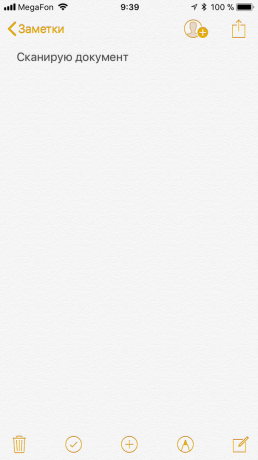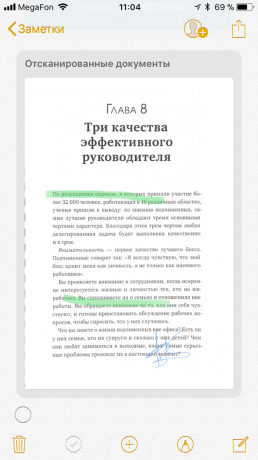Jak skanować dokumenty w „Notatki” na iOS 11
Ios / / December 20, 2019
11 iOS oferuje nowy wbudowany skaner, który nie tylko oszczędza czas, ale również będzie inny wygodny sposób na przechowywanie informacji. Nie zastąpi pełnoprawnym programu do skanowania, ale będzie dobrą alternatywą, jeśli chcesz szybko wykonać kopię dokumentu do dalszej pracy.
Jak rozpocząć skanowanie
Aby zeskanować dokument, otwórz „Uwagi” w telefonie, a następnie otworzyć dowolny konto lub utworzyć nową. Kliknij + na środku ekranu i wybierz „Skanowanie dokumentów”. Skieruj aparat na dokument i czekać na to, aby przejąć cały region (będzie włączyć żółtego ekranu). Po tym skanowania odbywa się automatycznie. Jeśli nie, to po prostu to zrobić ręcznie, naciskając przycisk u dołu ekranu.
Co można zrobić z dokumentem
Po zakończeniu skanowania, dokument można edytować. Można obrócić obraz, upraw, stosowanie filtrów (kolor - do zdjęć i czerni i bieli - dla tekstów). Powstały plik można zapisać w formacie PDF w celu dalszej edycji, przechowywania w iCloud, na urządzeniach z systemem iOS lub usług firm trzecich, takich jak Google Drive. Wydrukować dokument i urządzenia nadawcze można użyć przycisku „Udostępnij”.
W „Uwagi” mają również możliwość dodania komentarza lub podpisu, wybierz część dokumentu wybierając odpowiednią opcję. Jeśli pracujesz na iPad Pro, można użyć programu Apple ołówek: z nim jakości podpisów w warunkach „pole”, byłoby bardziej akceptowalne.
Że nie działają
Pomimo faktu, że „Uwagi” są teraz biorąc pod uwagę możliwości techniczne do dokumentów, funkcję skanowania tekstu OCR tutaj. W wyniku skanowania wizytówek, na przykład, masz dobrze sformatowany zdjęcie. Oczywiście, możliwe jest, aby jechać dane kontaktu z jej strony, ale byłoby znacznie wygodniejsze jeśli iOS 11 automatycznie rozpoznaje tekst i pozwoliła, aby skopiować go do nowego lub istniejącego kontaktu.